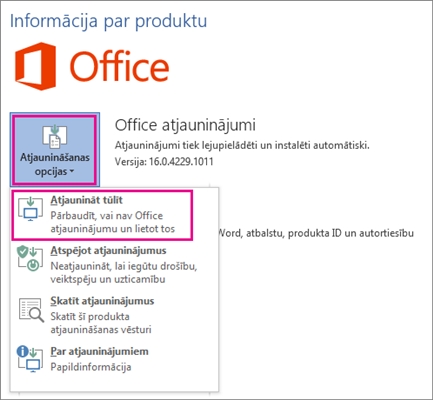Iepriekšējā rakstā es parādīju, kā šīs austiņas savienot ar mobilo ierīci (ja kas, šeit ir saite), un šajā rakstā mēs savienosim mūsu Xiaomi Redmi AirDots vai Xiaomi Mi True Wireless Earbuds basic ar klēpjdatoru vai galddatoru. Protams, šīs kompaktās Xiaomi Bluetooth austiņas ir vislabāk piemērotas mūzikas klausīšanai uz ielas, sportojot vai darbam kā Bluetooth austiņas. Galvenokārt TWS formāta dēļ. Bez vadiem, kas ir ļoti ērti. Bet tas ir tik populārs TWS austiņu modelis, ka daudzi cilvēki tos savieno ar klēpjdatoriem un pat ar stacionāriem datoriem. Un šajā rakstā es jums parādīšu, kā to izdarīt pareizi.
Man ir Xiaomi Earbuds pamata austiņas - tās nevainojami savienojas ar klēpjdatoru Windows 10. Xiaomi Redmi AirDots ir tieši tās pašas austiņas, un tās lieliski darbojas ar klēpjdatoriem un personālajiem datoriem.
Es visu pārbaudīju operētājsistēmā Windows 10. Ja jums ir operētājsistēma Windows 7, varat arī savienot šīs TWS austiņas, taču pastāv iespēja, ka AirDots / Earbuds basic draiveru trūkuma dēļ būs savienojuma problēmas. Diemžēl draiveri nevarēs lejupielādēt tieši šīm austiņām, taču varat mēģināt atrisināt problēmu, atjauninot Bluetooth adaptera draiveri. Par to es runāšu sīkāk šī raksta beigās.
TWS Bluetooth austiņu AirDots / Earbuds savienošana ar Windows 10
Lai pievienotu Bluetooth austiņas, klēpjdatoram / datoram ir jābūt Bluetooth. Klēpjdatoros tas ir iebūvēts, bet gadās, ka draiveris nav instalēts. Šeit jūs varat atrast noderīgu rakstu par to, kā iespējot un konfigurēt Bluetooth klēpjdatorā ar operētājsistēmu Windows 10. Datora gadījumā, visticamāk, būs jāpērk atsevišķs Bluetooth adapteris. Mums ir arī atsevišķs raksts par šo tēmu: Bluetooth adapteris datoram.
Ja esat jau pievienojis Redmi AirDots vai Earbuds pamata austiņas citai ierīcei, tad, lai sāktu viņiem jābūt invalīdiem... Lai tie būtu meklējami un dators tos varētu redzēt. To var izdarīt ierīces Bluetooth iestatījumos, ar kuru tie ir savienoti. Jums jāatver īpašības un "Atspējot", vai "Noņemt" (aizmirst) austiņas. Tas tiek darīts apmēram šādi: Tikpat viegli varat izslēgt Bluetooth ierīcē, kurai ir pievienotas austiņas.
Tikpat viegli varat izslēgt Bluetooth ierīcē, kurai ir pievienotas austiņas.
Pēc atvienošanas labajā austiņā baltajam indikatoram vajadzētu lēnām mirgot. 
Tas nozīmē, ka Xiaomi austiņas ir gatavas savienošanai ar klēpjdatoru.
Mēs izveidojam savienojumu:
- Atveriet Bluetooth iestatījumus operētājsistēmā Windows 10. Lai to izdarītu, dodieties uz iestatījumiem sadaļā "Ierīces". Cilne Bluetooth un citas ierīces. Vai arī pārejiet uz sadaļu Iestatījumi no rīcības centra.

- Pēc tam noklikšķiniet uz "Pievienot Bluetooth vai citu ierīci" un jaunā logā noklikšķiniet uz "Bluetooth".

- Tiek sākta Bluetooth ierīču meklēšana. Šajā brīdī indikators labajā austiņā Xiaomi Redmi AirDots vai Earbuds lēnām vajadzētu mirgot baltā krāsā... Ja tas tā nav jūsu gadījumā, skatiet iepriekš minētos padomus (izcelti sarkanā krāsā). Ja austiņas izslēdzas (indikators nemirgo), tad ievietojiet tās uzlādes korpusā un noņemiet vēlreiz, vai nospiediet pogu (uz katra ausu uzgaļa) un turiet nospiestu vienu sekundi.
- Kad klēpjdators vai dators atrod austiņas, vienkārši noklikšķiniet uz tām. Tiks sākts savienošanas pārī process, un mūsu TWS austiņas tiks savienotas. Jūsu austiņas var saukt par “Redmi AirDots_R”. Viss ir atkarīgs no versijas. Precīzāk, kurā valstī tika izveidota jūsu kopija.
 Uzraksts "Savienotā balss, mūzika" nozīmē, ka mūsu Redmi AirDots var izmantot gan mūzikas klausīšanai (stereo režīmā), gan sarunām dažādos kurjeros. Darbojas arī mikrofons.
Uzraksts "Savienotā balss, mūzika" nozīmē, ka mūsu Redmi AirDots var izmantot gan mūzikas klausīšanai (stereo režīmā), gan sarunām dažādos kurjeros. Darbojas arī mikrofons. - Austiņas tiks parādītas Bluetooth opcijās. Tur tiks parādīts arī austiņu uzlādes līmenis. Noklikšķinot uz tiem, jūs varat "Atvienot" vai "Noņemt ierīci".
 Tas jādara pirms austiņu pievienošanas citai ierīcei. Tā kā pēc ieslēgšanas (vai pēc izņemšanas no korpusa) viņi automātiski izveidos savienojumu ar klēpjdatoru (ja atrodas klēpjdatora tuvumā). Un citās ierīcēs tos nevarēs meklēt.
Tas jādara pirms austiņu pievienošanas citai ierīcei. Tā kā pēc ieslēgšanas (vai pēc izņemšanas no korpusa) viņi automātiski izveidos savienojumu ar klēpjdatoru (ja atrodas klēpjdatora tuvumā). Un citās ierīcēs tos nevarēs meklēt. - Darbojas arī austiņu daudzfunkciju poga operētājsistēmā Windows. Tāpat kā mobilajās ierīcēs, viens pieskāriens tiek pārtraukts un tiek sākta mūzikas atskaņošana. Diemžēl nevar pārslēgties uz ceļa.
Savienojot ar Windows 10, man vispār nebija problēmu. Viss ātri savienojas un darbojas stabili. Divi raksti, kas jums varētu šķist noderīgi:
- Mikrofons Bluetooth austiņās operētājsistēmā Windows 10.
- Slikta skaņa no Bluetooth austiņām datorā vai klēpjdatorā.
Xiaomi un Windows 7 austiņas
Šos TWS austiņu savienojumus ar Windows 7 varat savienot, izpildot šādus norādījumus: savienojiet Bluetooth austiņas ar Windows 7.

Tajā pašā vietā es runāju par iespējamām problēmām, kas diemžēl bieži rodas, pieslēdzot visdažādākās bezvadu austiņas Windows 7. Gadās, ka dators austiņas nemaz neredz, vai arī tās ir savienotas, bet nedarbojas. Atskaņošanas ierīcēs tie nav pieejami. Tas viss ir saistīts ar faktu, ka austiņas ir jaunas, un Windows 7 un Bluetooth draiveris ir vecs. Šo problēmu bieži var atrisināt, instalējot jaunu Bluetooth adaptera draivera versiju.
Tajā pašā laikā nav iespējams lejupielādēt draiveri, kas paredzēts tieši Redmi AirDots vai Xiaomi Earbuds austiņām. Neredziet to, visticamāk, būs kāds vīruss.
Ja jums ir kādi jautājumi, uzdodiet tos komentāros. Noteikti atbildēšu un mēģināšu palīdzēt. Ja jums ir pieredze šo austiņu savienošanā ar datoru, iespējams, esat saskāries ar dažām problēmām un veiksmīgi tās atrisinājis - pastāstiet mums par to. Jūsu padoms var būt noderīgs daudziem.



 Uzraksts "Savienotā balss, mūzika" nozīmē, ka mūsu Redmi AirDots var izmantot gan mūzikas klausīšanai (stereo režīmā), gan sarunām dažādos kurjeros. Darbojas arī mikrofons.
Uzraksts "Savienotā balss, mūzika" nozīmē, ka mūsu Redmi AirDots var izmantot gan mūzikas klausīšanai (stereo režīmā), gan sarunām dažādos kurjeros. Darbojas arī mikrofons. Tas jādara pirms austiņu pievienošanas citai ierīcei. Tā kā pēc ieslēgšanas (vai pēc izņemšanas no korpusa) viņi automātiski izveidos savienojumu ar klēpjdatoru (ja atrodas klēpjdatora tuvumā). Un citās ierīcēs tos nevarēs meklēt.
Tas jādara pirms austiņu pievienošanas citai ierīcei. Tā kā pēc ieslēgšanas (vai pēc izņemšanas no korpusa) viņi automātiski izveidos savienojumu ar klēpjdatoru (ja atrodas klēpjdatora tuvumā). Un citās ierīcēs tos nevarēs meklēt.